Excel(エクセル)シートをまたいだ計算
皆さんExcelでシートをまたいだ計算ができることをご存じでしょうか?Excelは表計算ソフトとして広く使われています。その用途から複数のシートにある値をまとめて計算したいという場面があるかもしれません。そのような場合にシートをまたいで計算するには以下のようにシートとセルを指定します。
「Sheet2!A1」上記の例ではSheet2のA1セルを指定しています。このような記述方法を用いることでシートをまたいだ計算を行うことができます。今回の記事ではExcelでシートをまたいだ計算を行う方法をご紹介していきます。
Excel(エクセル)シートをまたいで計算を行う方法
では、早速ですがExcelでシートをまたいで計算する方法をご紹介していきます。以下のようにシート名「1」「2」「3」に同様の表があるとします。これらの表を集計シートで計算を行いたいとします。やりたいことはシート「1」「2」「3」のB2セルの合計を集計シートのB2セルに表示します。
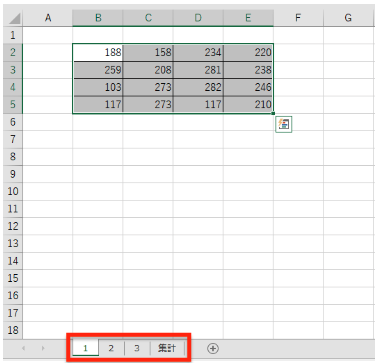
では実際の手順を見ていきます。まず、集計シートで「ホーム」タブから「オートSUM」をクリックします。
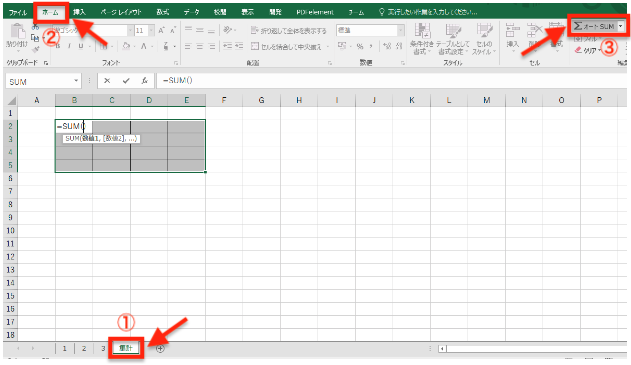
次にシート「1」に移動しB2セルを選択します。
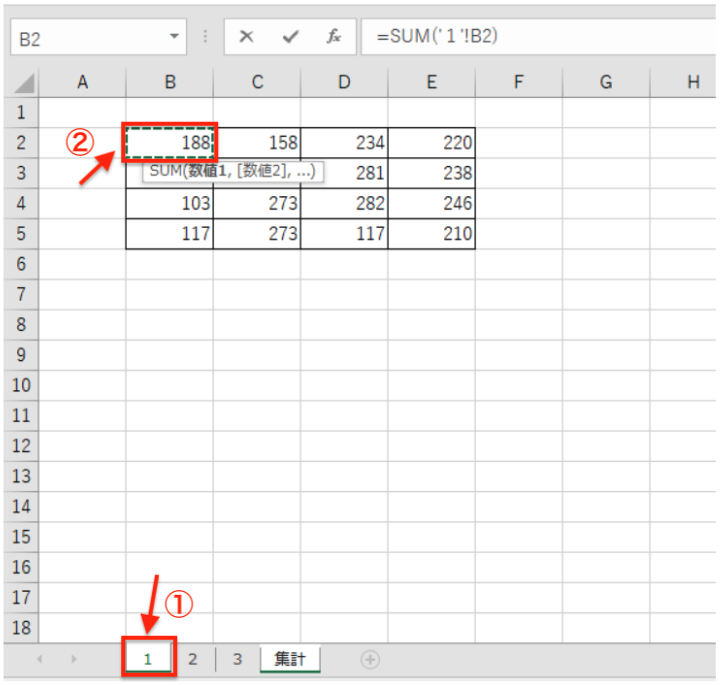
次にShiftキーを押したままシート「3」を選択します。

これでEnterキーを押すと、シート「1」「2」「3」のB2セルを合計することができました。
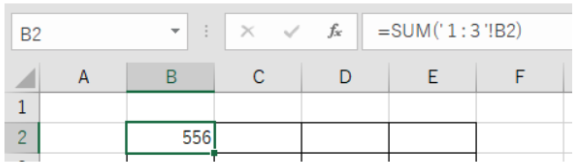
あとは集計シートのB2セルをコピーしE5セルまですべてに貼り付けるとすべてのセルで計算を行うことができます。
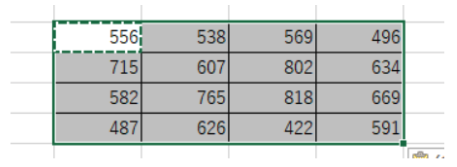
Excelの操作方法は実際に手を動かし、身につけていきましょう
今の時代、様々な仕事でExcelを使用することがあるでしょう。今回はExcelでシートをまたいで計算する方法についてご紹介しました。このような機能を使いこなすことができれば仕事にも役に立つので、実際に手を動かし、覚えていきましょう。
WordやExcelなどのOfficeツールでは便利なショートカットキーなどがたくさんあるのでよく使う作業に関してはショートカットキーを調べてみるのも効率よく仕事を進める上で大切なことなのでこれから実践してみましょう。
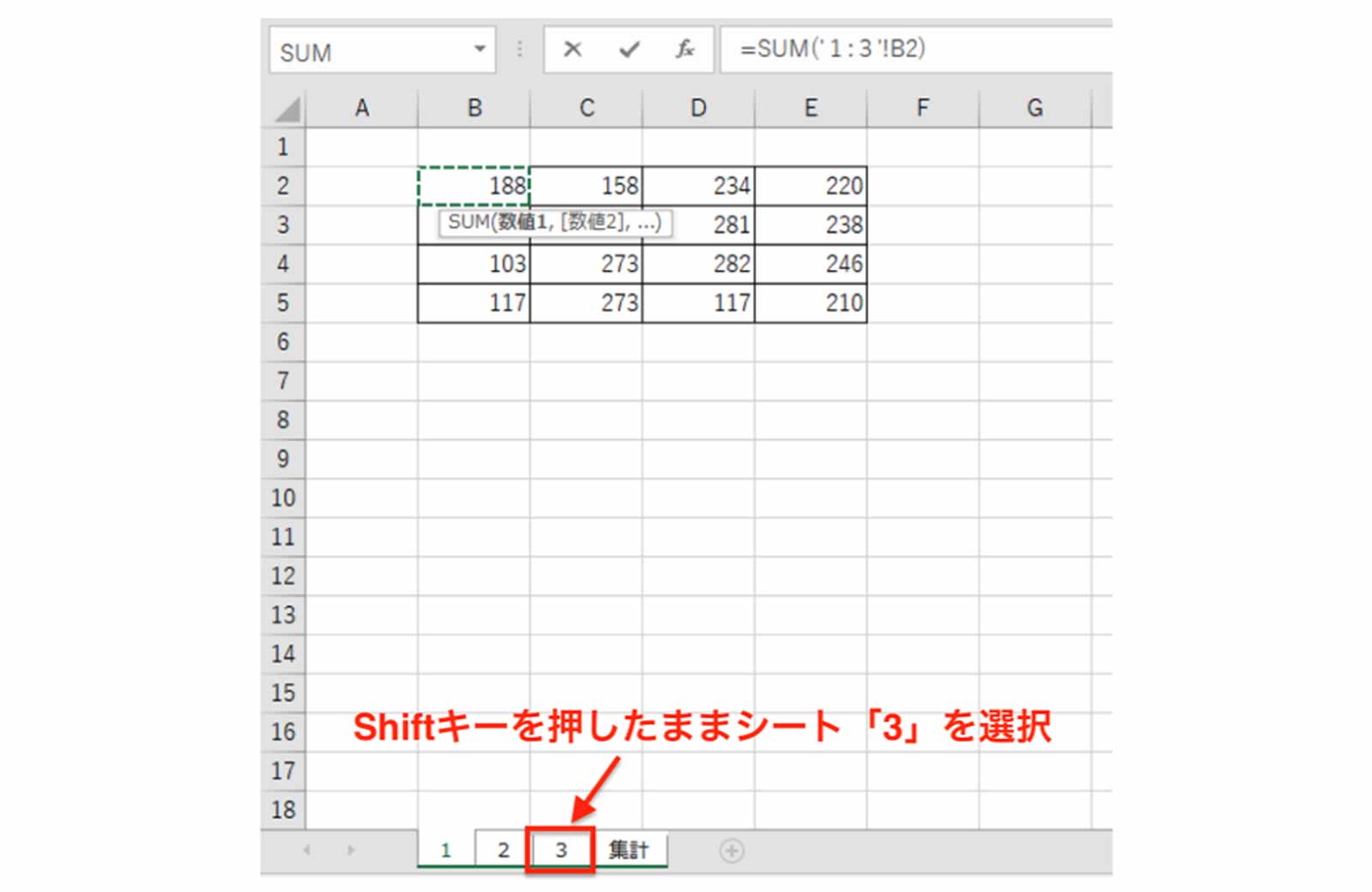

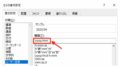
コメント